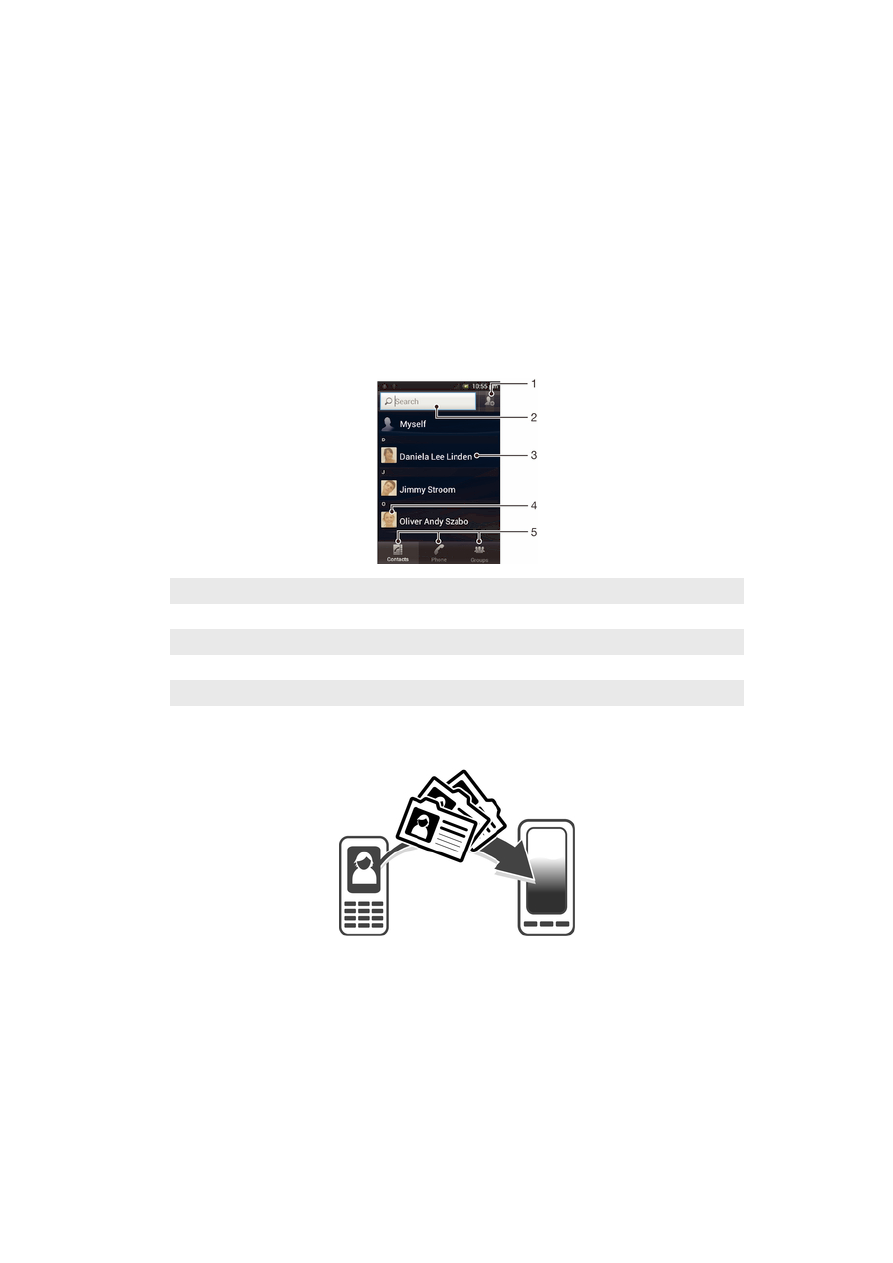
Slik overfører du kontaktene til den nye telefonen
Det finnes flere måter å overføre kontakter på til den nye telefonen. Velg en
overføringsmetode som er best tilpasset din situasjon.
Slik overfører du kontakter ved hjelp av en PC
Du kan bruke en PC for å overføre kontakter fra flere telefonmerker inkludert iPhone,
Samsung, HTC og Nokia.
Du trenger:
•
En PC med Internett-forbindelse med Windows
®
•
En USB-kabel til den gamle telefonen
•
En USB-kabel til den nye Android™-telefonen
42
Dette er en Internett-versjon av denne publikasjonen. © Skriv ut bare til eget bruk.
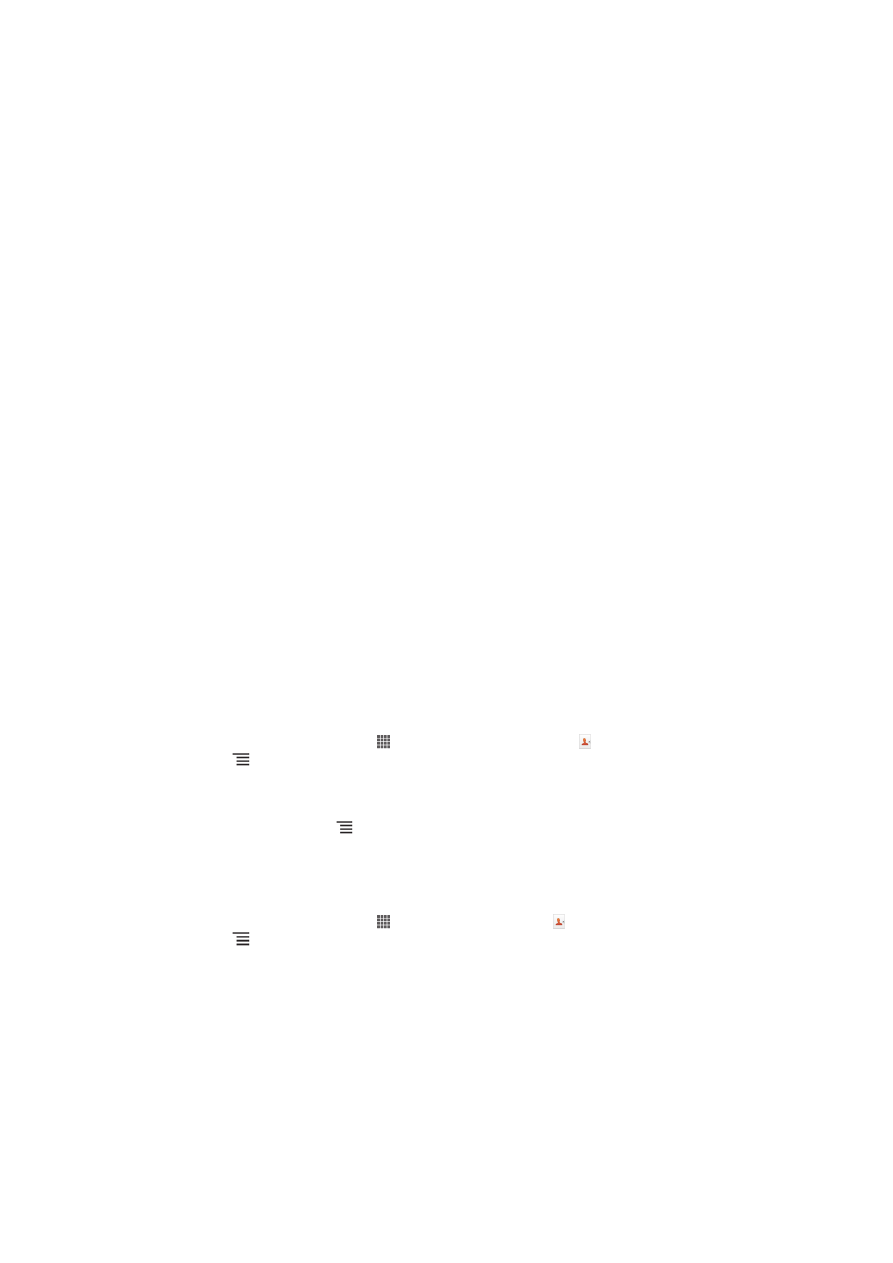
•
Den gamle telefonen
•
Den nye Android™-telefonen
Bruke PC Companion-programmet til å overføre kontakter
Hvis du overfører kontakter ved hjelp av en PC, kan du bruke PC Companion-
progammet. Det er gratis, og installasjonsfilene er allerede lagret på den nye telefonen
din. PC Companion tilbyr også mange andre funksjoner, inkludert hjelp til oppdatering
av programvaren i telefonen.
Slik installerer du PC Companion
1
Ny telefon
: Slå på den nye Android™-telefonen og koble til en PC med en
USB-kabel.
2
Ny telefon
: Ta hurtig på Installer for å installere PC Companion på en PC.
3
Datamaskin
: Velg
Run Startme.exe dersom et popup-vindu vises. Klikk på
Install for å starte installasjonen i den nye popup-vinduet som vises, og følg
instruksjonene for å fullføre installasjonen.
Slik overfører du kontakter til den nye telefonen ved å bruke PC Companion
1
Sørg for at PC Companion er installert på PC-en.
2
Åpne PC Companion-programmet på PC-en, klikk deretter på
Contacts Setup,
og følg instruksjonene for å overføre dine kontakter.
Slik overfører du kontakter ved hjelp av en Apple® Mac®-
datamaskin
Gå til
Transfer your contacts for å finne detaljerte instruksjoner om hvordan en Apple
Mac-datamaskin brukes for å overføre kontakter.
Slik overfører du kontakter ved hjelp av synkroniseringskontoer
Telefonen fungerer sammen med synkroneringskontoer på Internett som Google
Sync™, Microsoft
®
Exchange ActiveSync
®
eller Facebook™. Dersom kontaktene er
synkronisert i den gamle telefonen eller en datamaskin med en Internet-konto, kan du
overføre dine kontakter til den nye telefonen med denne kontoen. Se Slik
synkroniserer du e-post, kalender og kontakter i forbindelse med firma
på siden 95for i finne mer detaljert informasjon om synkronisering.
Slik synkroniserer du telefonkontaktene med en synkroniseringskonto
1
På Startskjerm tar du hurtig på , og deretter tar du hurtig på .
2
Trykk på og ta deretter hurtig på Innstillinger > Kontoer og synkronisering.
3
Du konfigurerer en synkroniseringskonto ved å ta hurtig på Legg til konto og
følge instruksene på skjermen. Hvis du allerede har konfigurert en
synkroniseringskonto og du vil synkronisere med denne kontoen, tar du hurtig
på kontoen. Trykk på på , og ta deretter hurtig på Synkroniser nå.
Slik overfører du kontakter fra et SIM-kort
Slik importerer du kontakter fra et SIM-kort
1
På Startskjerm tar du hurtig på , og ta hurtig deretter på .
2
Trykk på , og velg Importer kontakter > SIM-kort.
3
SIM-kortkontakter i denne kontoen kan legges til dersom en
synkroniseringskorto er konfigurert. Eller du kan velge å bruke disse kontaktene
kun på telefonen. Foreta valget som ønskes.
4
Finn og ta hurtig på kontakten for å importere en individuell kontakt. Hvis du vil
importere alle kontakter, velger du Importer alle.
Slik overfører du kontakter fra et minnekort
Slik importerer du kontakter fra et minnekort
43
Dette er en Internett-versjon av denne publikasjonen. © Skriv ut bare til eget bruk.
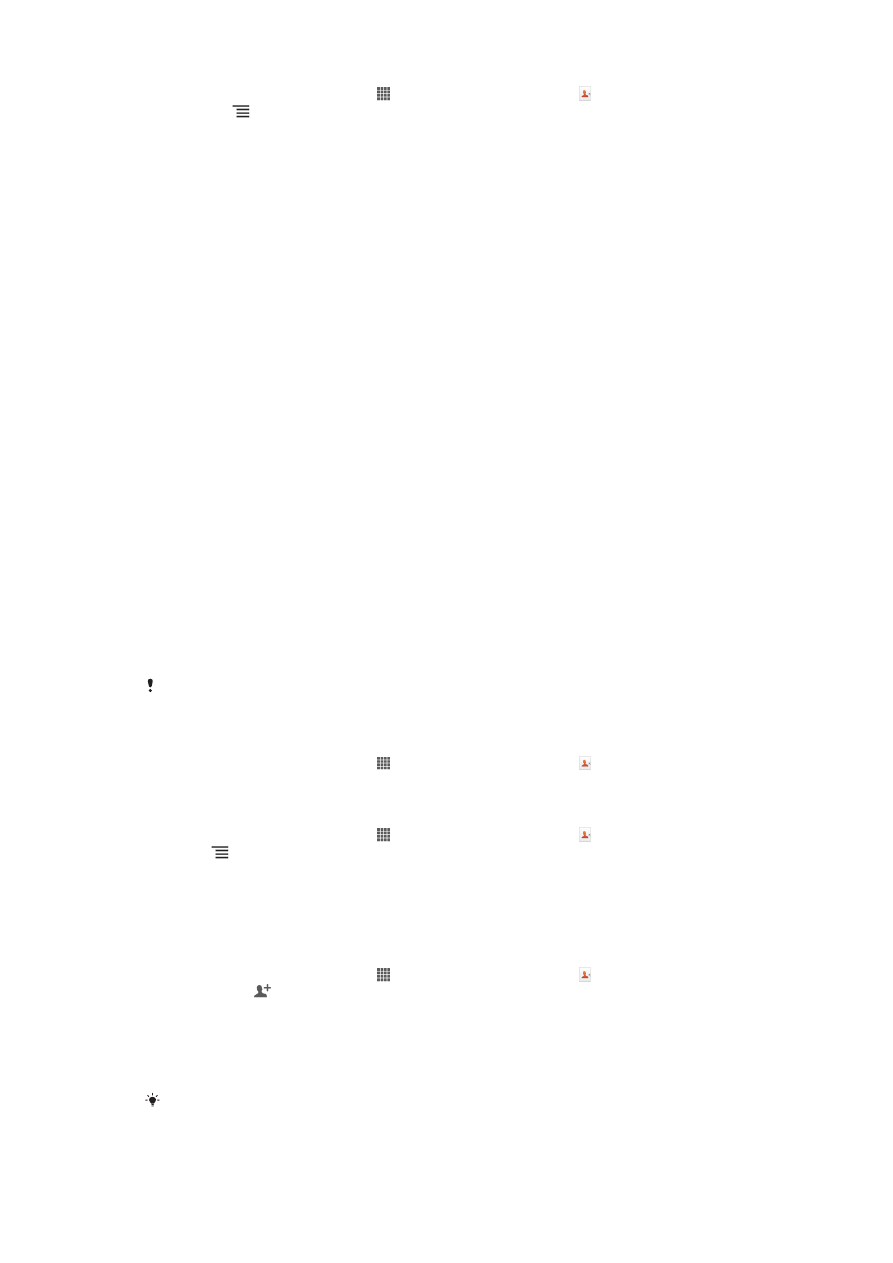
1
På Startskjerm tar du hurtig på , og deretter tar du hurtig på .
2
Trykk på , og ta deretter hurtig på Importer kontakter > Minnekort.
3
De importerte kontaktene i minnekortet kan legges til den kontoen dersom en
synkroniseringskonto er konfigurert. Eller du kan velge å bruke de importerte
kontaktene på telefonen. Foreta valget som ønskes.
4
Hvis du ønsker mer enn én visittkortfil på minnekortet, vises en list med
forskjellige kontaktgrupper på telefonen med tilsvarende datoer da de ble
opprettet. Velg gruppen du vil importere.
Slik mottar du kontakter fra andre enheter
Slik mottar du kontaktdata som ble sendt ved hjelp av Bluetooth™-teknologi
1
Kontroller at Bluetooth™-funksjonen er aktivert og at telefonen er satt til synlig.
Hvis ikke, kan du ikke motta data fra andre enheter.
2
Ta hurtig på Godta når du får spørsmål om du vil motta filen.
3
Dra ned varselpanelet og ta hurtig på den mottatte filen for å importere
kontaktdataene.
Slik mottar du kontakter sendt via en meldingstjeneste
1
Når du mottar en ny tekstmelding, multimediemelding eller e-postmelding,
åpner du meldingen.
2
Dataene for kontakten du har mottatt, vises som et vCard-vedlegg. Ta hurtig på,
eller ta på og hold inne, vCard-filen for å åpne en meny for å lagre
kontaktdataene.